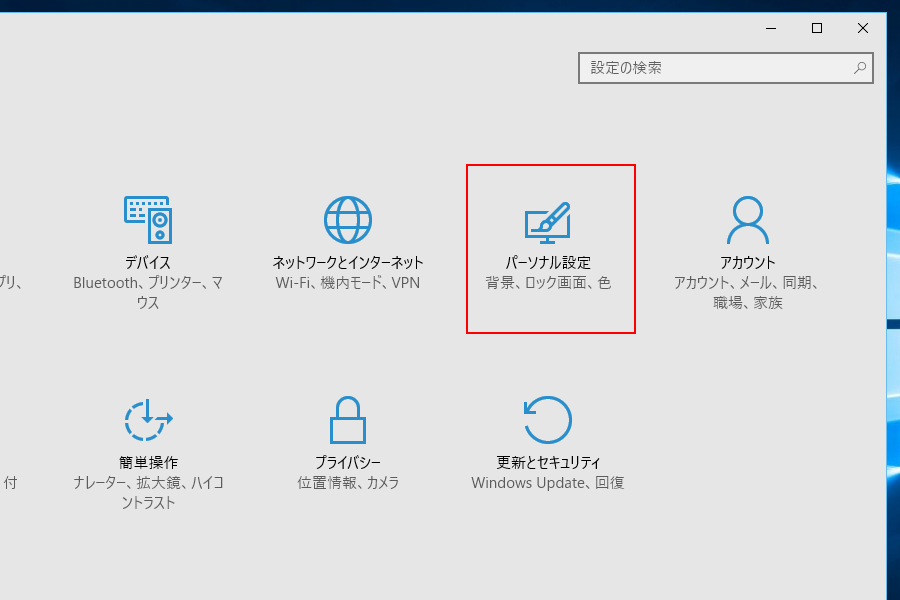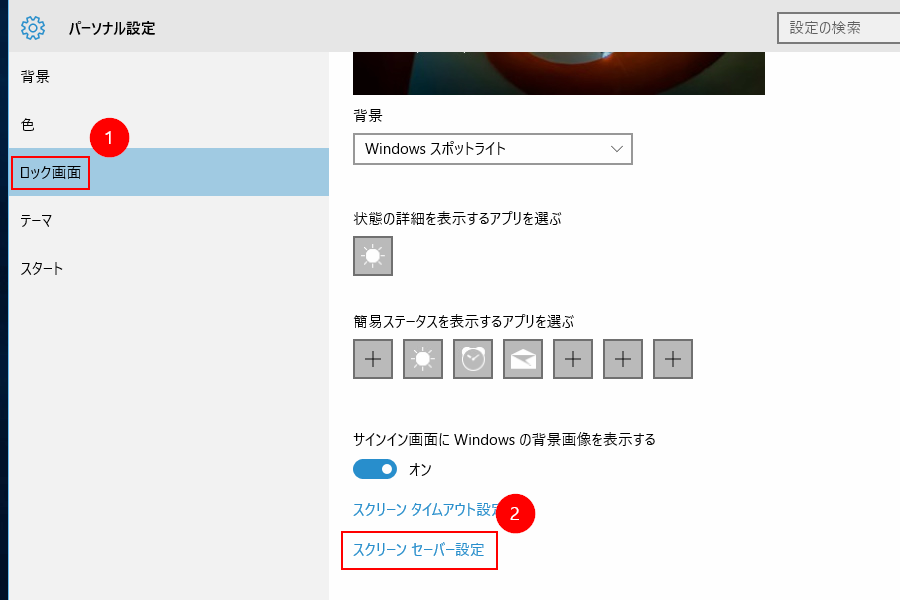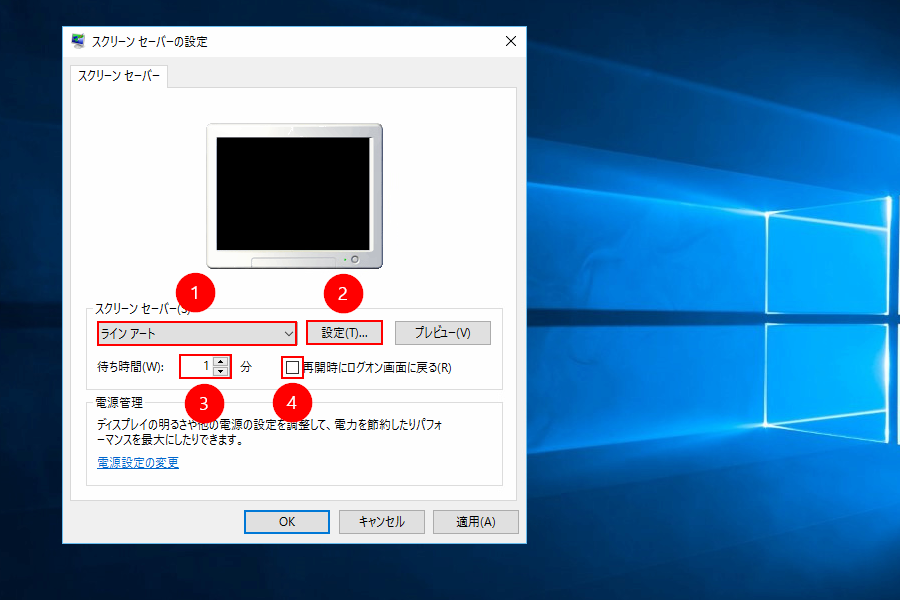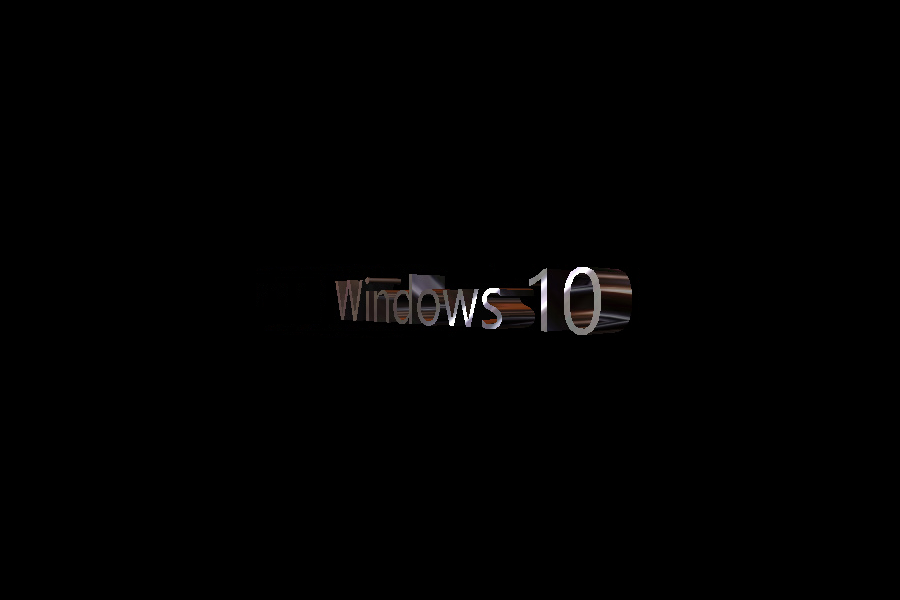スクリーンセーバーの設定方法
スクリーンセーバーは一定時間経過するとパソコンのモニターに好きな写真や動きのあるグラフィックが表示することができ、のぞき見防止にも役立ちます。
本来スクリーンセーバーの目的はモニターの焼き付きを防止するためでしたが、現在はブラウン管のモニターが減り、液晶が主流ですので、あまり気にすることはなくなりました。
しかし再開時にログオン画面(パスワード入力画面)を表示することができるためセキュリティ的にも設定することをおすすめします。
スクリーンセーバーの設定場所
まずはWindows アイコン > 設定からパーソナル設定を開きます。
パーソナル設定画面の左メニューから(1)ロック画面へ遷移し、(2)スクリーンセーバー設定を開きます。
スクリーンセーバーの設定
(1)スクリーンセーバーの種類
プルダウンメニューから好きなものを選択します。
(2)設定
写真を選択した場合のみ設定可能です。
(3)待ち時間
分単位で待ち時間を指定します。
(4)ログオン画面に戻る
再開時にログイン画面に戻るように(パスワードロック)したい場合はチェックを入れます。
スクリーンセーバーが起動しない?
正常に設定が完了すると、指定した時間パソコンの動作がない場合スクリーンセーバーが起動します。
一部のアプリケーションが稼働しているとスクリーンセーバーが起動しないということがあるようです。